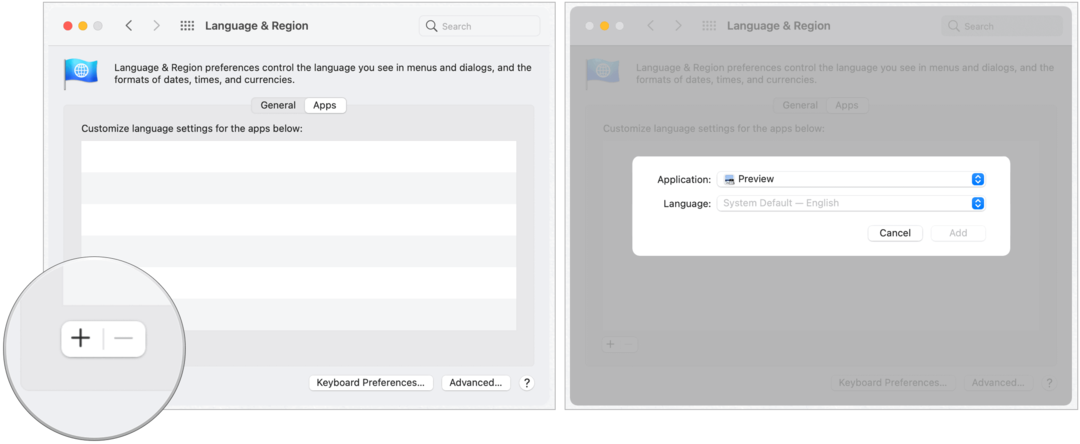Τι είναι το FaceTime της Apple και πώς μπορώ να το χρησιμοποιήσω;
μήλο Ίος Προτεινόμενα Mac Os Facetime / / March 19, 2020
Τελευταία ενημέρωση στις

Αυτές τις μέρες η φωνή και το βίντεο διαδραματίζουν σημαντικό ρόλο στην επικοινωνία με προϊόντα όπως το FaceTime της Apple. Είτε είστε νέος στην τεχνολογία είτε σε έναν μακροχρόνιο χρήστη, εδώ είναι όλα όσα πρέπει να ξέρετε για το FaceTime.
Η επικοινωνία μεταξύ επιτραπέζιων και κινητών τηλεφώνων μεταξύ ατόμων και ομάδων δεν περιορίζεται πλέον στον ήχο, χάρη στις ταχύτερες ταχύτητες στο Internet και την αύξηση της χωρητικότητας. Μαζί με τη φωνή, το βίντεο παίζει τώρα σημαντικό ρόλο στην επικοινωνία σε προϊόντα όπως το FaceTime της Apple. Το καλύτερο από όλα, πολλά από αυτά τα προϊόντα είναι δωρεάν και χρειάζονται μόνο Wi-Fi ή κινητή σύνδεση και συμβατή συσκευή. Είτε είστε νέος στο FaceTime είτε θέλετε να μάθετε τα τελευταία χαρακτηριστικά του, έχετε έρθει στο σωστό μέρος.
Τι είναι το FaceTime;
Η Apple παρουσίασε για πρώτη φορά το FaceTime μαζί με το iPhone 4 το 2010. Έκτοτε, τα χαρακτηριστικά που σχετίζονται με τη λύση έχουν αυξηθεί σημαντικά. Στην καρδιά της, το FaceTime επιτρέπει στους χρήστες να επικοινωνούν μέσω ήχου ή βίντεο.
Συμβατότητα και υποστήριξη
Εάν είστε κάτοχος συσκευής iOS ή macOS, έχετε ήδη πρόσβαση στο FaceTime. Διατίθεται δωρεάν για συσκευές iOS από το 2010 και για macOS, δεδομένου ότι το Mac OS X Lion ξεκίνησε το 2011. Επίσημα, το FaceTime λειτουργεί με Wi-Fi στο iPhone 4 ή νεότερη έκδοση, iPad Pro (όλα τα μοντέλα), iPad 2 ή νεότερη έκδοση, iPad mini (όλα τα μοντέλα) και iPod touch 5η γενιά ή αργότερα. Το FaceTime μέσω ενός κυψελοειδούς σχεδίου δεδομένων υποστηρίζεται από το iPhone 4s ή νεότερη έκδοση, το iPad Pro (όλα τα μοντέλα) και το iPad (3ης γενιάς ή αργότερα). Μπορείτε επίσης να χρησιμοποιήσετε το FaceTime Audio Apple Watch.
Δυστυχώς, κατά το χρόνο αυτής της γραφής, το FaceTime δεν είναι ακόμα διαθέσιμο σε άλλες πλατφόρμες όπως τα Windows ή το Android. Το FaceTime χρησιμοποιεί κρυπτογράφηση από άκρο σε άκρο για να έχει πρόσβαση μόνο ο αποστολέας και ο δέκτης. Ως ζήτημα ιδιωτικότητας, η Apple δεν μπορεί να αποκρυπτογραφήσει τα δεδομένα.
Το πρωτόκολλο FaceTime υποστηρίζει μια σειρά από ανοικτά πρότυπα του κλάδου. Ωστόσο, δεν λειτουργεί με παρόμοια συστήματα. Το FaceTime Audio υποστηρίζει φωνή μέσω πρωτοκόλλου Internet (VoIP). Μόλις διατίθεται μόνο μέσω Wi-Fi, το FaceTime υποστηρίζει τώρα και την κυτταρική. Οι κλήσεις FaceTime μέσω Wi-Fi απαιτούν ευρυζωνική σύνδεση.
Χρησιμοποιώντας FaceTime σε Mac
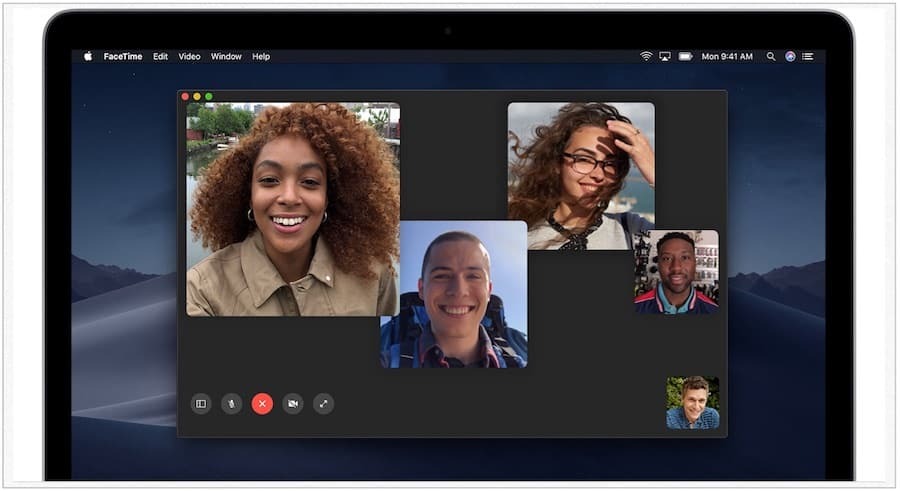
Για να χρησιμοποιήσετε το FaceTime σε Mac, χρειάζεστε σύνδεση στο Internet και ενσωματωμένο ή συνδεδεμένο μικρόφωνο ή κάμερα.
- Για να ξεκινήσετε, θα πρέπει να συνδεθείτε στο Mac με το δικό σας Apple ID.
- Χρησιμοποιήστε το πεδίο αναζήτησης στην επάνω αριστερή πλευρά της εφαρμογής και εισαγάγετε τη διεύθυνση ηλεκτρονικού ταχυδρομείου ή τον αριθμό τηλεφώνου του ατόμου που θέλετε να καλέσετε. Εάν αυτό το άτομο βρίσκεται ήδη στην εφαρμογή επαφής σας, μπορείτε να εισάγετε το όνομα αντ 'αυτού.
- Αφού εισαγάγετε πληροφορίες χρηστών, κάντε κλικ στο Κουμπί ήχου ή βίντεο, ανάλογα με την προτίμησή σας, για να ξεκινήσετε την κλήση σας.
Σημείωση: Για να χρησιμοποιήσετε το FaceTime με αριθμούς τηλεφώνου σε Mac, πρέπει να χρησιμοποιείτε το ίδιο αναγνωριστικό της Apple τόσο στον υπολογιστή σας όσο και στο iPhone. Δείτε παρακάτω για περισσότερες πληροφορίες.
Απαντώντας σε μια πρόσκληση κλήσης FaceTime σε Mac
Εάν λάβετε μια κλήση FaceTime στο Mac σας, θα δείτε μια ειδοποίηση στην επάνω δεξιά γωνία του υπολογιστή σας.
Μπορείς είτε Αποδέχομαι ή Πτώση η κλήση. Κάντε κλικ στο κάτω βέλος δίπλα στην επιλογή Αποδοχή εάν θέλετε να επικοινωνείτε μόνο μέσω του FaceTime Audio. Κάντε κλικ στο κάτω βέλος δίπλα στην επιλογή Απόρριψη για να στείλετε ένα μήνυμα ή να ορίσετε μια υπενθύμιση για να καλέσετε αργότερα τον χρήστη.
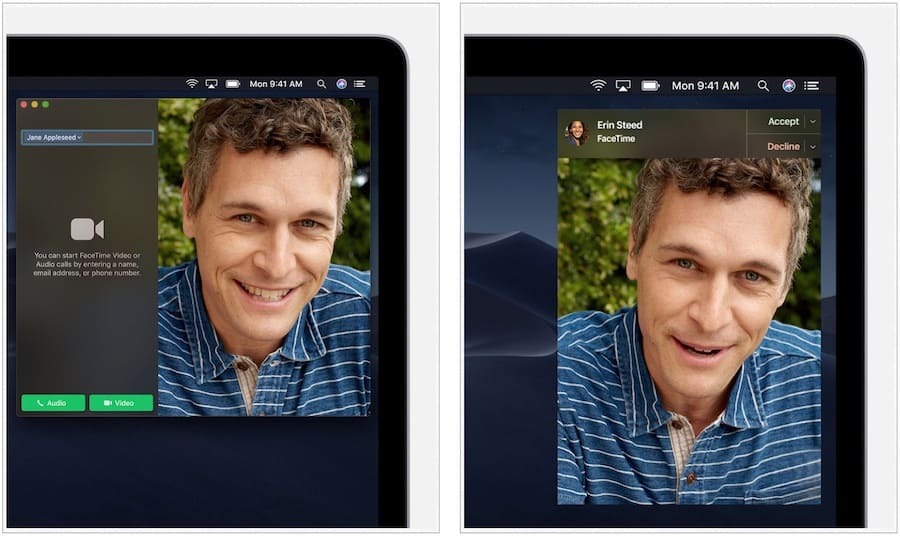
Ομάδα FaceTime σε Mac
Αρχίζοντας με το MacOS Mojave 10.14.3, μπορείτε να χρησιμοποιήσετε το Group FaceTime για να συνομιλήσετε με έως 32 άτομα στο Ίδια στιγμή!
- Χρησιμοποιήστε το πεδίο αναζήτησης στην επάνω αριστερή πλευρά της εφαρμογής και εισαγάγετε τη διεύθυνση ηλεκτρονικού ταχυδρομείου ή τους αριθμούς τηλεφώνου των ατόμων που θέλετε να καλέσετε. Εάν αυτό το άτομο βρίσκεται ήδη στην εφαρμογή επαφής σας, μπορείτε να εισάγετε το όνομα αντ 'αυτού.
- Αφού εισαγάγετε πληροφορίες χρηστών, κάντε κλικ στο Κουμπί ήχου ή βίντεο, ανάλογα με την προτίμησή σας, για να ξεκινήσετε την κλήση σας.
- Για να προσθέσετε ένα άλλο άτομο κατά τη διάρκεια μιας κλήσης, κάντε κλικ στο εικονίδιο πλευρικής γραμμής, στη συνέχεια κάντε κλικ στο κουμπί +.
Ανταπόκριση σε μια πρόσκληση κλήσης ομάδας FaceTime σε Mac
Υπάρχουν τρεις τρόποι να συμμετάσχετε ή να απορρίψετε μια κλήση Group FaceTime.
- Μπορείτε να κάνετε κλικ στην ειδοποίηση από το Κέντρο ειδοποιήσεων του Mac ή την οθόνη κλειδώματος και στη συνέχεια κάντε κλικ στο join Εικονίδιο κλήσης FaceTime
- Συμμετοχή στην κλήση FaceTime ομάδας από το Εφαρμογή μηνυμάτων
- Εισαγάγετε την ομαδική συζήτηση από το Εφαρμογή FaceTime κάνοντας κλικ στην ενεργή κλήση
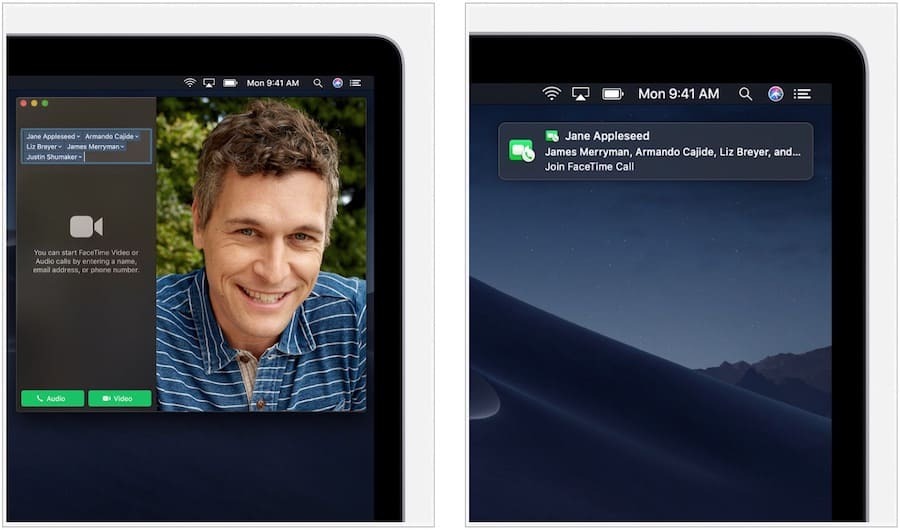
Κατά τη διάρκεια των επιλογών κλήσης
Ενώ έχετε συνομιλία μέσω της εφαρμογής FaceTime σε Mac, μπορείτε να κάνετε κλικ στα εικονίδια για να:
- Σίγαση / Απενεργοποίηση του μικροφώνου
- Σίγαση / Απενεργοποίηση του βίντεο
- Κάντε την FaceTime πλήρη οθόνη
- Αποσυνδέστε την κλήση
Χρήση του FaceTime σε συσκευές iOS
Δεν πρέπει να αποτελεί έκπληξη το γεγονός ότι το FaceTime εισήχθη για πρώτη φορά στο iPhone, καθώς αυτή είναι η συσκευή που πήρε τα smartphones σε ένα νέο επίπεδο διασκέδασης. Για να ξεκινήσετε με το FaceTime στη συσκευή σας iOS, πρέπει να βεβαιωθείτε ότι έχετε συνδεθεί στο Apple ID σας.
- Επί iPhone, Το FaceTime συνδέεται αυτόματα στον αριθμό τηλεφώνου σας. Θα πρέπει επίσης να προσθέσετε τουλάχιστον μία διεύθυνση ηλεκτρονικού ταχυδρομείου στο iPhone σας, μεταβαίνοντας στην εφαρμογή Settings under FaceTime. Με αυτόν τον τρόπο, άλλοι χρήστες του FaceTime μπορούν να σας βρουν μέσω ηλεκτρονικού ταχυδρομείου.
- Πάνω στο ___ σου iPad ή iPod touch, μπορείτε να προσθέσετε τη διεύθυνση ηλεκτρονικού ταχυδρομείου σας μεταβαίνοντας στην εφαρμογή "Ρυθμίσεις" και επιλέγοντας FaceTime> Χρησιμοποιήστε το αναγνωριστικό της Apple για FaceTime και να συνδεθείτε.
Όπως αναφέρθηκε για πρώτη φορά, όταν χρησιμοποιείτε το FaceTime με αριθμούς τηλεφώνου, μπορείτε να έχετε πρόσβαση σε κλήσεις που έχουν πραγματοποιηθεί από το τηλέφωνο σε όλες τις συσκευές Apple σας. Για να το κάνετε αυτό, πρέπει να χρησιμοποιείτε το ίδιο αναγνωριστικό της Apple σε όλες τις συσκευές.
Υπάρχουν μερικοί τρόποι για να πραγματοποιήσετε μια κλήση FaceTime στη συσκευή σας iOS:
- Στην εφαρμογή FaceTime στη συσκευή σας iOS, πατήστε το + υπογράψτε και πληκτρολογήστε τα στοιχεία του ατόμου τηλεφωνικό νούμερο ή διεύθυνση ηλεκτρονικού ταχυδρομείου. Στη συνέχεια, επιλέξτε Ήχος ή βίντεο, ανάλογα με την προτίμησή σας. Εάν αυτό το άτομο βρίσκεται ήδη στην επαφή σας, μπορείτε να εισάγετε το όνομα αντι αυτου.
- Μπορείτε επίσης να πατήσετε το Εικονίδιο FaceTime στην εφαρμογή τηλεφώνου για να μεταβείτε σε μια ενεργή κλήση στο FaceTime. Το άτομο στην άλλη γραμμή πρέπει επίσης να βρίσκεται σε μια συσκευή που υποστηρίζει το FaceTime.
Χρήση του FaceTime με Αναμονή κλήσης
Εάν βρίσκεστε σε τηλεφωνική κλήση και έρχεται μια κλήση FaceTime, μπορείτε να επιλέξετε από οποιαδήποτε από αυτές τις επιλογές:
- Τερματίστε την τρέχουσα κλήση και αποδεχτείτε την εισερχόμενη κλήση
- Αποδοχή της εισερχόμενης κλήσης και τερματισμός της τρέχουσας κλήσης
- Απορρίψτε την εισερχόμενη κλήση
Ομάδα FaceTime σε iOS
- Ανοίξτε την εφαρμογή FaceTime και, στη συνέχεια, πατήστε + στην πάνω δεξιά γωνία.
- Εισάγετε το όνομα των επαφών σας, τηλεφωνικοί αριθμοί, ή ηλεκτρονικά ταχυδρομεία των ατόμων που θέλετε να προσκαλέσετε στην ομαδική συνομιλία. Έως 32 άτομα μπορούν να συμμετέχουν στη συζήτηση.
- Παρακέντηση Ήχος ή βίντεο για να ξεκινήσει η κλήση.
Είναι επίσης δυνατό να χρησιμοποιήσετε το Group FaceTime σε iOS μέσω της εφαρμογής Μήνυμα:
- Σε μηνύματα, ξεκινήστε μια ομαδική συζήτηση ή μεταβείτε σε μια υπάρχουσα συνομιλία ομάδας.
- Αγγίξτε το επαφές στην κορυφή της ομαδικής συνομιλίας.
- Επιλέγω FaceTime για να ξεκινήσετε την κλήση σας.
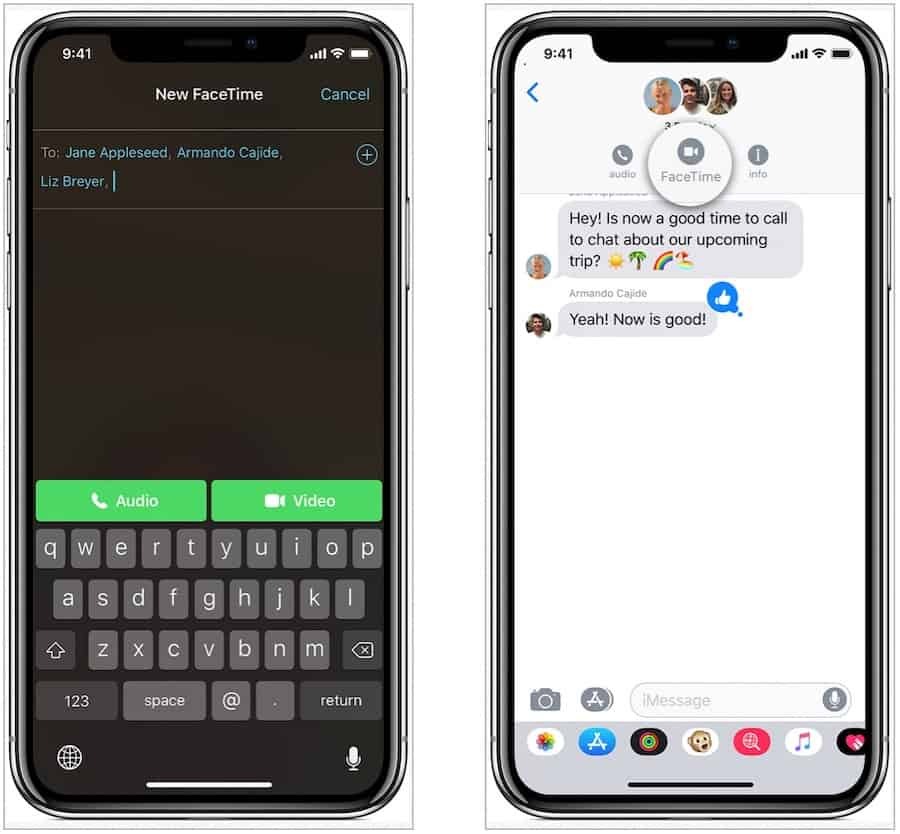
Απαντώντας σε μια αίτηση κλήσης προσώπου FaceTime στο iOS
Μπορείτε να συμμετάσχετε σε μια κλήση Group FaceTime που κάποιος άλλος ξεκίνησε μέσω ενός μηνύματος ειδοποίησης ή ομάδας.
- Επιλέξτε την ειδοποίηση από το Κέντρο ειδοποιήσεων ή την οθόνη κλειδώματος και, στη συνέχεια, πατήστε το Εικονίδιο FaceTime
- Από τα μηνύματα, επιλέξτε την ειδοποίηση στο επάνω μέρος της οθόνης σας ή πατήστε Συμμετοχή από την ομαδική συζήτηση
- Από την εφαρμογή FaceTime, μεταβείτε στην ενεργή κλήση και πατήστε το Εικονίδιο FaceTime
Κατά τη διάρκεια των επιλογών κλήσης
Ενώ πραγματοποιείτε μια συζήτηση μέσω της εφαρμογής FaceTime σε iOS, μπορείτε να κάνετε κλικ στα εικονίδια για να:
- Παρακέντηση + για να προσθέσετε ένα νέο άτομο στην κλήση
- Παρακέντηση Αναρρίπτω για εναλλαγή μεταξύ της μπροστινής και της πίσω κάμερας
- Επιλέγω Ομιλητής για εναλλαγή μεταξύ σίγασης και ηχείου.
- Επιλέγω Βουβός για να ενεργοποιήσετε / απενεργοποιήσετε τον ήχο
- Παρακέντηση ΦΩΤΟΓΡΑΦΙΚΗ ΜΗΧΑΝΗ για να ενεργοποιήσετε / απενεργοποιήσετε το βίντεο
Τι γίνεται με τον Κιμοντόι και την Μεμόζι;
Εκείνοι που χρησιμοποιούν το iPhone X, το iPhone XS, το iPhone XS Max ή το iPad Pro 11 ιντσών ή το iPad Pro 12,9 ιντσών (3ης γενιάς), μπορούν να προσθέσουν κάποια δημιουργικότητα στο FaceTime χρησιμοποιώντας τα αποκλειστικά Animoji και Memoji της Apple. Και οι δύο είναι κινούμενοι χαρακτήρες που μπορείτε να χρησιμοποιήσετε τόσο στο FaceTime όσο και στην εφαρμογή Μήνυμα.
- Ανοιξε το Εφαρμογή FaceTime στην υποστηριζόμενη συσκευή σας iOS και τηλεφώνησε.
- Κατά τη διάρκεια μιας κλήσης, πατήστε το εικονίδιο αστέρι.
- Αγγίξτε το Animoji ή Memoji που θα θέλατε να χρησιμοποιήσετε.
- Αγγίξτε το Χ για να συνεχίσετε την κλήση χωρίς να χρησιμοποιήσετε το χαρακτήρα ή για να επιστρέψετε στο μενού FaceTime.
- Επαναλάβετε τα βήματα 2 έως 4 για να αλλάξετε το Animoji ή το Memoji σας κατά τη διάρκεια μιας κλήσης.
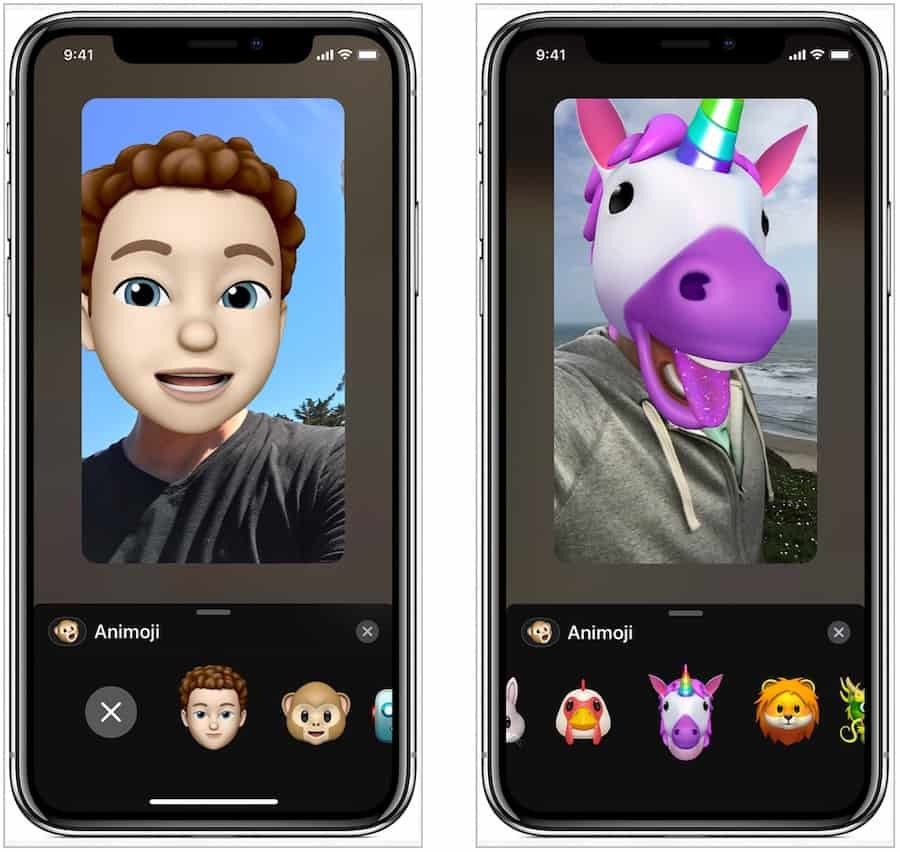
FaceTime και Apple Watch
Το Apple Watch δεν διαθέτει κάμερα, πράγμα που σημαίνει ότι δεν μπορείτε να χρησιμοποιήσετε το FaceTime Video στη φορητή συσκευή. Ωστόσο, μπορείτε να χρησιμοποιήσετε το FaceTime Audio. Όταν λαμβάνετε μια κλήση μέσω του FaceTime Audio στο Apple Watch:
- Αγγίξτε το πράσινο εικονίδιο τηλεφώνου
- Για να τερματίσετε την κλήση, πατήστε το κόκκινο εικονίδιο του τηλεφώνου
Μπορείτε επίσης να πραγματοποιήσετε κλήσεις FaceTime Audio χρησιμοποιώντας την εφαρμογή Τηλέφωνο στο Apple Watch.
Αντιμετώπιση προβλημάτων
Εάν αντιμετωπίζετε δυσκολίες στη χρήση του FaceTime σε οποιαδήποτε από τις συσκευές σας, εξετάστε αυτές τις ιδέες αντιμετώπισης προβλημάτων.
- Βεβαιωθείτε ότι είστε συνδεδεμένοι στο διαδίκτυο στη συσκευή
- Επιβεβαιώστε ότι είστε συνδεδεμένοι στο Apple ID σας
- Εάν η κάμερα ή το μικρόφωνο δεν λειτουργεί, τερματίστε το FaceTime και, στη συνέχεια, ανοίξτε το ξανά.
- Επανεκκινήστε τη συσκευή σας και δοκιμάστε ξανά
- Βεβαιωθείτε ότι ο παραλήπτης σας διαθέτει μια συσκευή που υποστηρίζει το FaceTime.
Το FaceTime είναι ένα εξαιρετικό εργαλείο επικοινωνίας για τους χρήστες συσκευών της Apple. Στο μέλλον, ίσως η υπηρεσία θα φτάσει σε συσκευές που δεν ανήκουν στην Apple. Χρησιμοποιείτε FaceTime; Τι σας αρέσει ή δεν σας αρέσει; Ενημερώστε μας παρακάτω.